OPIŠENJE OPCIJE za datoteku CSV formata i potreban program za to

- 3027
- 808
- Cameron Satterfield
Prilikom obavljanja različitih zadataka tijekom rada na računalu, korisnici se moraju baviti datotekama različitih vrsta i formata. Ako ste upoznali CSV, možete ga otvoriti na bilo kojem uređaju putem posebnog softvera koji podržava format. Koji se alati koriste za interakciju s takvim datotekama i kako pregledati i uređivati podatke, shvatit ćemo.

Što je CSV datoteka
CSV (vrijednosti odvojene zarezima, u. s engleskog. - Vrijednosti odvojene zarezima) - Ovo je tekstni format koji se koristi za prikaz tablica. Redovi u dokumentu koji imaju produžetak ".CSV ", odgovara liniju tablice, stupci su razdvojeni interpunkcijskim tragovima (zarezi, zarez, polukolon), a tablične stanice dijele ascii sekvence. CSV format nema određeni standard, tako da u datotekama uvezene u aplikaciju postoje neke razlike, koje kompliciraju obradu objekta iz nekoliko izvora.
Rad s CSV datotekama provodi se kroz posebne programe - procesori tablice i tekstualni reaktori. Neke prijave (vidi. Dalje) također se može koristiti za pregled podataka, ali ne i za uređivanje.
Kako otvoriti CSV datoteku na mreži
Među postojećim softverskim alatima koji mogu otvoriti CSV, nekoliko čitatelja radi u mrežnom načinu rada, što je vrlo prikladno kada interakcija s datotekama ovog formata nije planirana u kontinuiranom. Ne trebate ništa preuzeti na računalo, a samim tim i za jedno vrijeme, ova je opcija savršena. Razmotrite najuspješnije besplatne usluge.
Online CSV Editor Online usluga
Prikladan internetski alat koji vam omogućuje lako otvaranje datoteka CSV formata i rad s njima. Princip rada je jednostavan:
- Odaberite datoteku pohranjenu na disku pritiskom na odgovarajući gumb, pronađite željeni element iz vodiča ili umetnite vezu. Učitani objekt prikazat će se na stranici u obliku tablice;
- Za dodatnu podešavanje možete implementirati stavku "Step2", gdje je izbor opcija dostupan. Promjene će se primijeniti odmah;
- Rezultat zadržavamo produžetkom ".CSV "ili".Xlsx ".
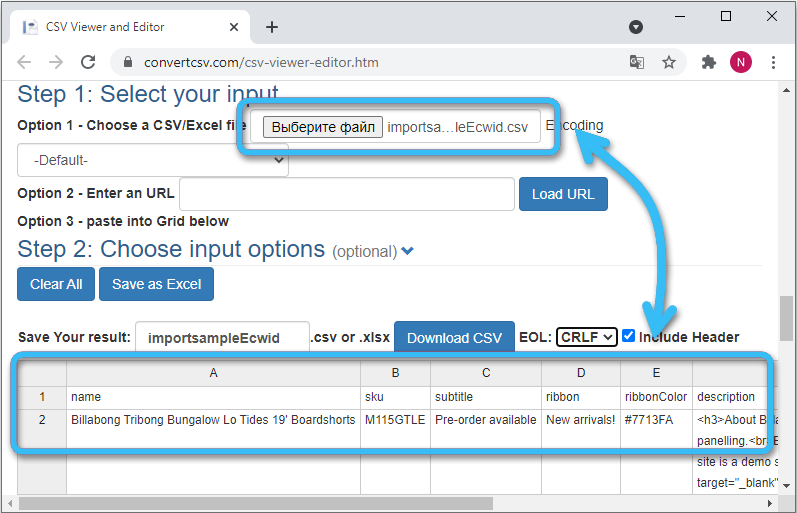
Google dokumenti
Google Cloud usluga omogućuje vam otvaranje dokumenata različitih formata, uključujući CSV. Podrazumijeva se da korisnik ima Google račun, jer će biti potreban autorizacija za rad. Za pristup CSV -u:
- Pritisnite ikonu za odabir elemenata (u obliku mape) u donjem desnom kutu sučelja;
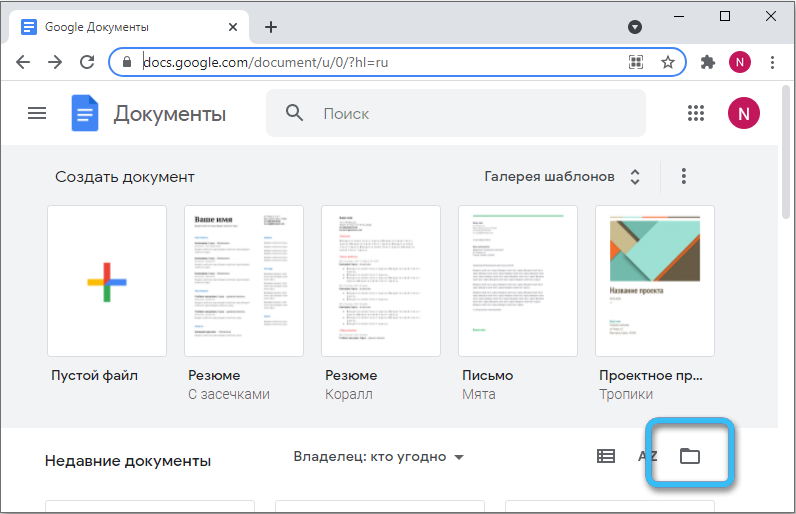
- Idemo na odjeljak "Učitavanje" i dodajemo objekt tegljanima ili pritiskom na gumb;
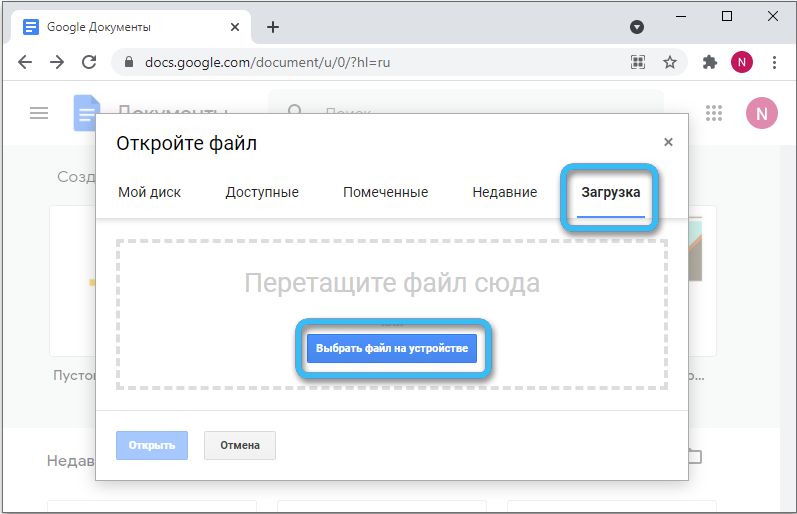
- Tablica će se otvoriti i bit će dostupna za uređivanje u usluzi.
Excel Online
Web verzija dobro poznatog programa za rad s električnim tablicama iz Microsoft Office Package, koja vam omogućuje pregled i uređivanje CSV datoteka. Korištenje usluge uključuje dostupnost Microsoftovog računa. Otvorite element putem usluge je jednostavan:
- Ovlaštavanjem, povlačenjem datoteke u Excel radno područje;
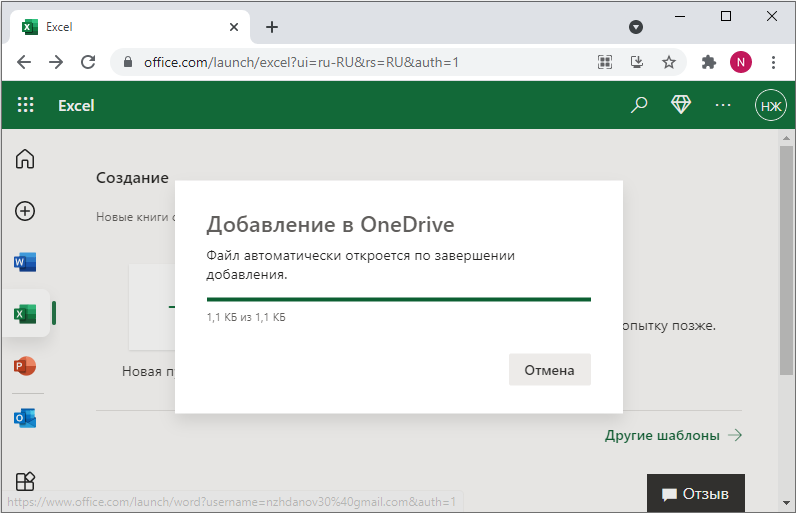
- Očekujemo dok se element ne pretvori, nakon čega s njim možete raditi.
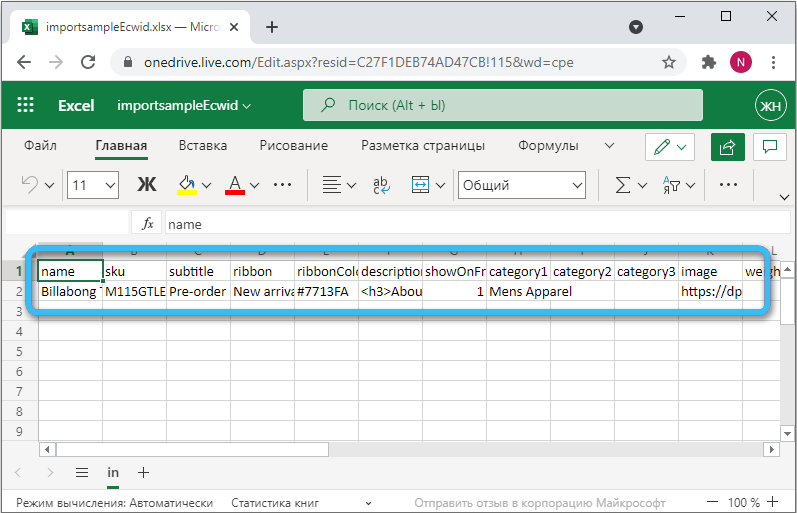
Chrome promatrač je također Excel -ov internetski dodatak koji pruža brzu interakciju s uslugom.
Kako otvoriti CSV format na pametnom telefonu
Također možete raditi s vrstom tablice na mobilnim uređajima s Androidom ili iOS -om pomoću posebnog softvera. Analizirat ćemo kako to učiniti na primjeru popularnih programa dostupnih na Play Market ili App Store Store.
CSV gledatelj
U besplatnoj aplikaciji CSV Viewer za interakciju s CSV formatom na Android uređajima, postoji podrška za nekoliko vrsta razdjelnika, poput zareza, praznina, tabela itd., a prijelaz kroz stranice provodi se pritiskom na zaslon. Datoteke se mogu prenijeti na one pohranjene u memoriju uređaja ili na oblačni disk. Zadatak gledanja tablica može se izvesti na sljedeći način:
- Omogućite dozvolu softvera za pristup pohrani podataka, odaberite datoteku;
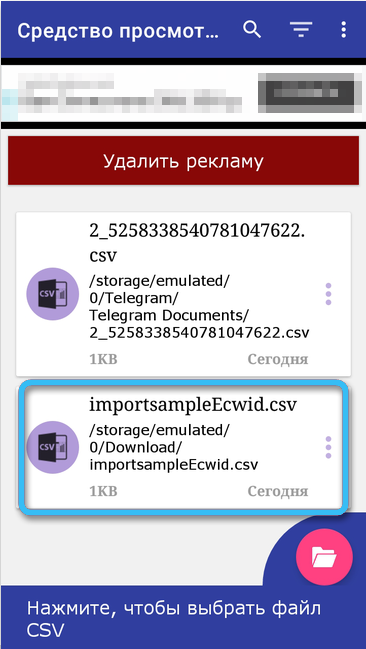
- Sadržaj će postati dostupan za gledanje, pomoću alatne trake može koristiti filtre i po potrebi promijeniti pojedinačna svojstva.
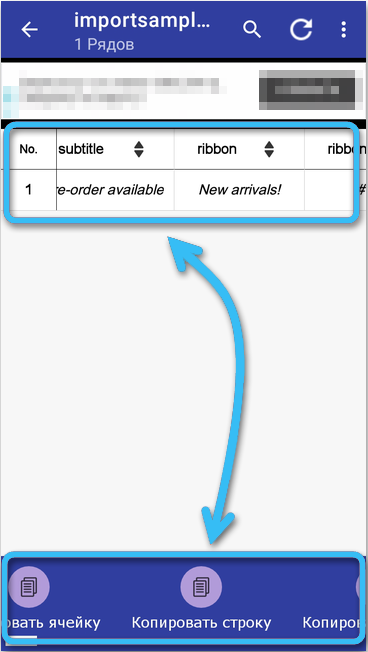
Uređivanje CSV -a u programu nije dostupno, moguće je samo gledanje.
Ured za dokumente
Plaćeni softver koji vam omogućuje otvaranje dokumenata i tablica. Da bismo ga koristili za otvaranje CSV datoteke, izvodimo sljedeće korake:
- Slažemo se s uvjetima korištenja, pronađite željenu datoteku pomoću izgrađenog -in vodiča;
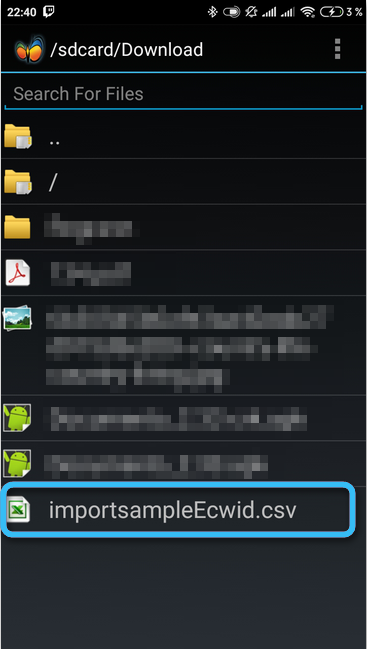
- Sadržaj datoteke otvorit će se i tablica se može promatrati promjenom skale.
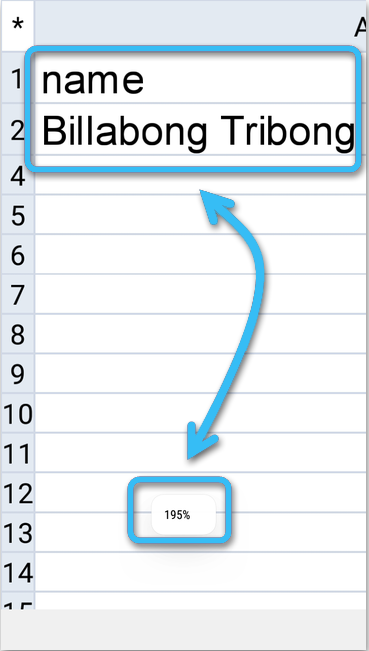
Mobilni ured Office Documento nije urednik CSV -a, mogućnosti obrade datoteka nisu podržane ovdje. Razmotrite ovaj trenutak prije kupnje.
Kako otvoriti CSV datoteku na računalu
Za rad s električnim tablicama osigurava se posebna kategorija softvera - tabelarni procesori. Korisnik će uz njihovu pomoć moći izvesti radnje poput stvaranja i uređivanja CSV datoteke, dizajniranja i ispisa, stvaranja dokumenata s više stranica s tablicama ujedinjenim formulama, kao i raditi s tablicama kao baze podataka, rješavanje različitih zadataka, prijenos prijenos Datoteka u drugi format i još mnogo toga.
Ako tražite kako otvoriti CSV, upotrijebite jedan od popularnih programa koji se razmatra kasnije. Omogućuju vam pregled i uređivanje tablica na računalu.
Microsoft Excel
Popularni proizvod Microsofta, koji je dio uredskog paketa. Ako je instaliran Microsoft Office, tada je tabelarni procesor već na računalu, a s njim možete otvoriti CSV datoteku bez obzira na programsku verziju, kao i pretvoriti postojeću tablicu u svoj vlastiti Excel format. Da bi se tabelarni podaci ispravno prikazali s očuvanjem izvorne strukture, potrebno je ispravno postaviti primarnu postavku.
Kako otvoriti CSV u Excelu:
- Iz vodiča pritiskom na PKM prema datoteci, izbor iz kontekstualnog izbornika "Otvori" Otvori "i softver koji radi s tablicama (metoda je prikladna ako je Excel već na računalu, dok nema problema s s obzirom na to lokalizacija ili prikaz ćirilne abecede);
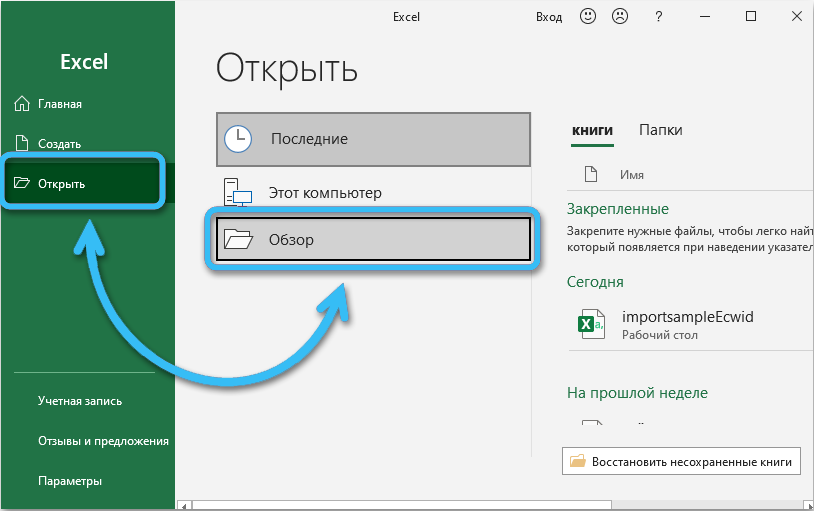
- Koristeći izbornik "Datoteka" u prozoru tabelarnog procesora (kliknite "Datoteka" - "Otvori", pronalazimo element od vodiča i otvoren, nakon čega se rad obavlja putem pokrenutog "Master of Texts");
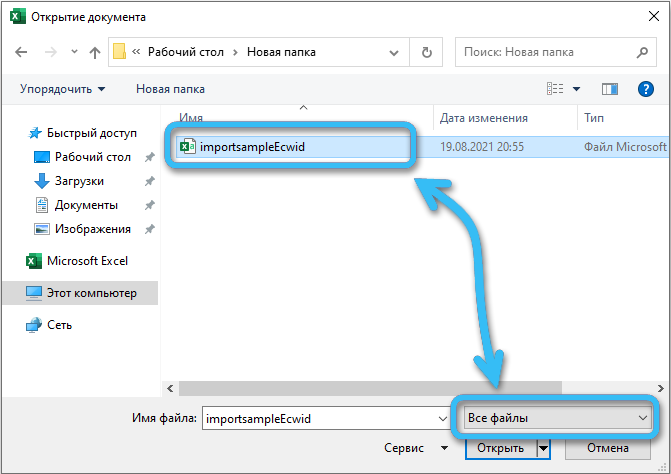
- Upotreba „tekstova tekstova“ ugrađenih u Excel za uvoz podataka.
Analizirat ćemo korak -By -postupak kako se uvozi CSV -a u Microsoft Excelu s postavkama određenih opcija:
- U prozoru Microsoft Excel odaberite stavku "Datoteka" ("Datoteka"), a zatim kliknite "Pregled";
- Postavljamo vrstu prikaza elemenata "sve datoteke" i odemo u mapu sa željenim objektom, otvoreni;
- Ako su podaci otvoreni bez "Master of Texts", oni se ne prikazuju pravilno, morat ćete prijeći na odjeljak "Data" - "dobiti podatke" - "iz datoteke" - "iz datoteke test/csv ". Nakon toga morate odabrati odgovarajući element iz vodiča i otvoriti;
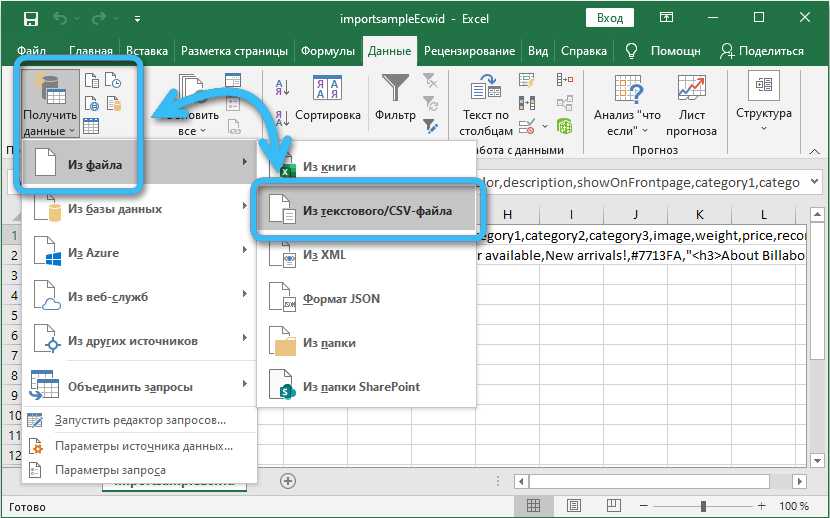
- Odaberite separator tako da su tablice ispravno prikazane (tekst možete podijeliti po stupcu odabirom zareza ili zareza, ovisno o dokumentu), a u retku "Izvor izvora" postavljamo "Unicode (UTF-8)" , zatim kliknite gumb "Transform podaci";
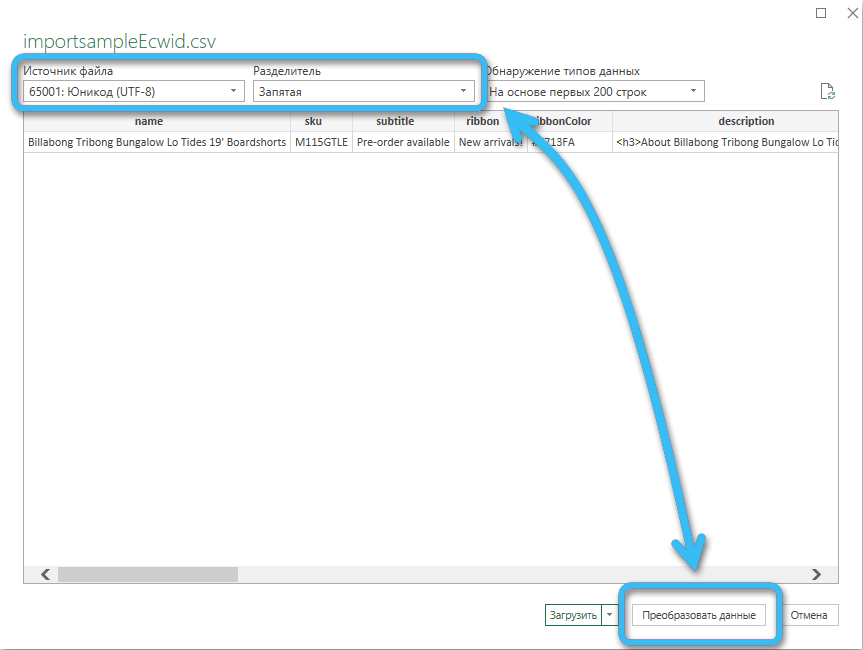
- Uz put, možete konfigurirati druge parametre za podešavanje dokumenta, na primjer, kontrolna točka stupca omogućuje konfiguriranje podatkovnog formata stupca;
- Kliknite "Zatvori i učitajte", nakon čega će se dokument otvoriti u novom listu.
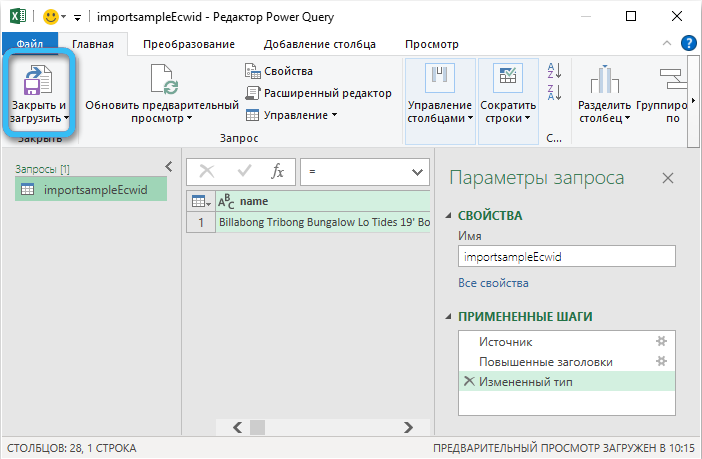
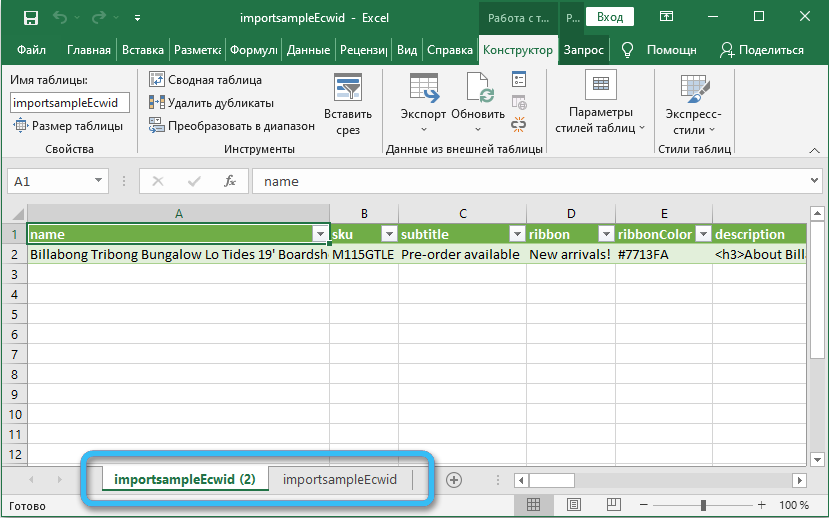
Kako stvoriti CSV datoteku u Microsoft Excel:
- Otvorite novu tablicu (ako je potrebno pretvaranje gotove tablice, idite na treću točku uputa);
- Propisamo naslove, imena polja u gornjem redu ćelija, a zatim unosimo potrebne podatke u tablicu ispod svakog od stupaca;
- kogda je tannlesenы, vinю "fAйl" isPolзue je jiю "sOхraniTь kak", i i a i adAp -a. йSTija ыPolnâem, eLiSli -potreBovalosь Konvertirovatь thablidy
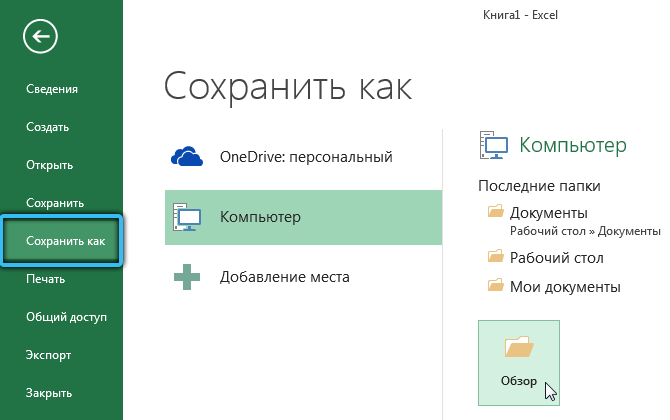
- Dodijelimo naziv datoteke i kliknemo "Spremi".
Libreoffice calc
Još jedan dobro poznat tabelarni procesor je Libreoffice Call. Distribuira se besplatno u paketu Libreoffice.
Da biste otvorili CSV, morate izvesti sljedeće radnje:
- U izborniku programa kliknite "Otvori datoteku" i odaberite datoteku pomoću vodiča;
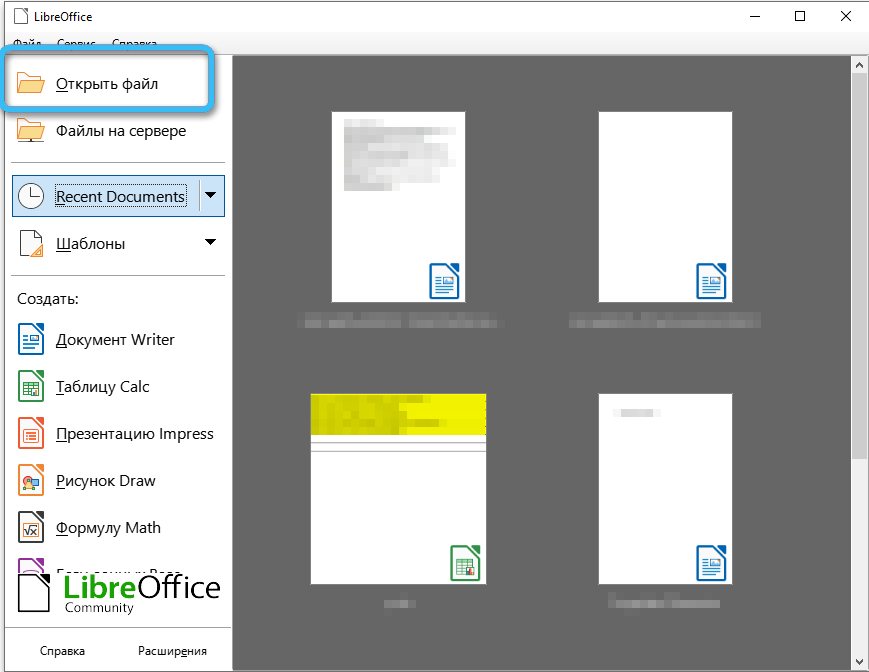
- U sljedećem prozoru "Uvoz teksta" postavljamo metodu kodiranja "Yunikod (UTF-8)", naznačimo jezik, a također postavljamo parametre separatora u bloku ispod, a zatim kliknite "U redu";
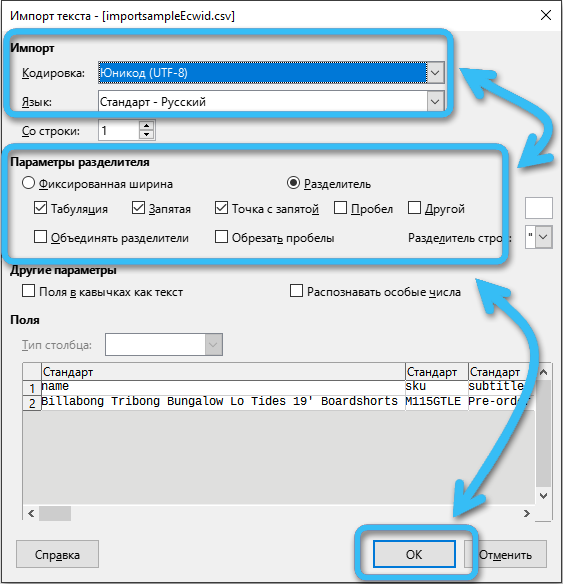
- Sadržaj CSV -a bit će otvoren u obliku tablice, dostupan je pregled i uređivanje.
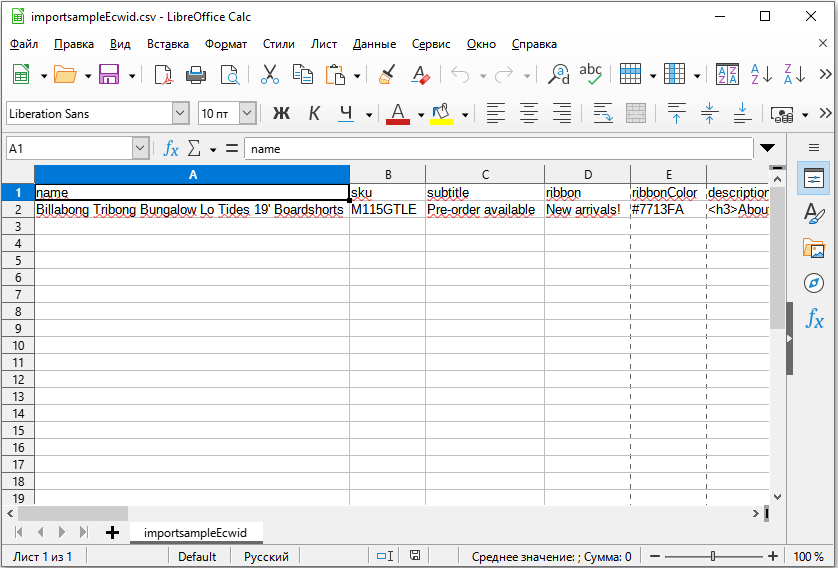
OpenOffice Calc
CALC softverski proizvod, koji je dio paketa OpenOffice, sličan je gore razmatranim opcijama, podržava CSV format, a princip rada s softverom je sličan. Za interakciju s datotekama izvodimo korake:
- U prozoru OpenOffice Call odaberite objekt pritiskom na odgovarajući gumb;
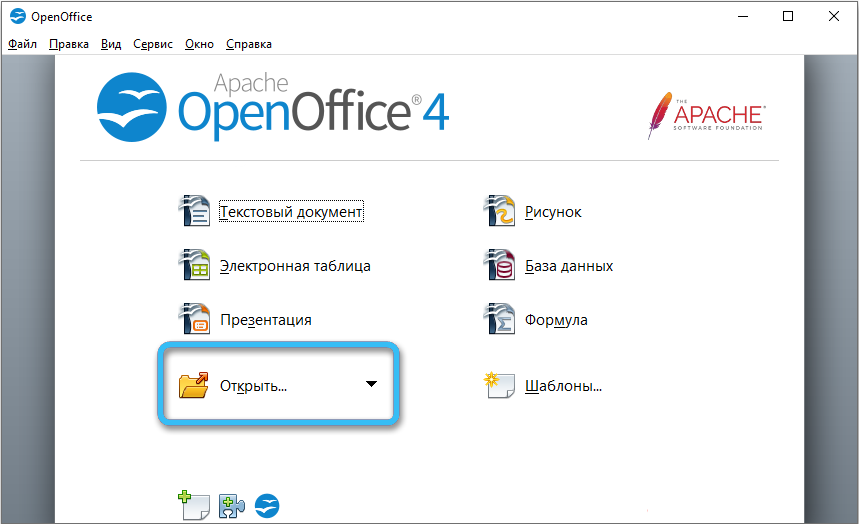
- Izvodimo primarne postavke (tip, jezik, separator itd. P.);
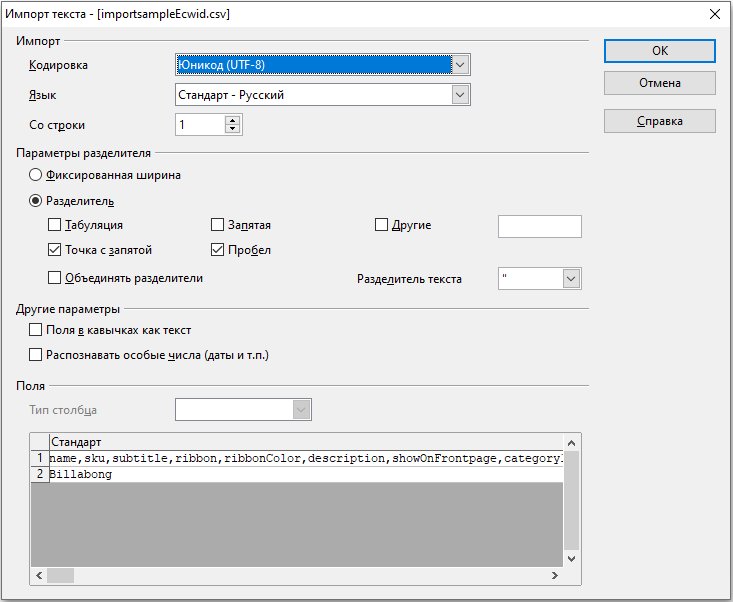
- CALC dokument započet će u obrađenom obrascu.
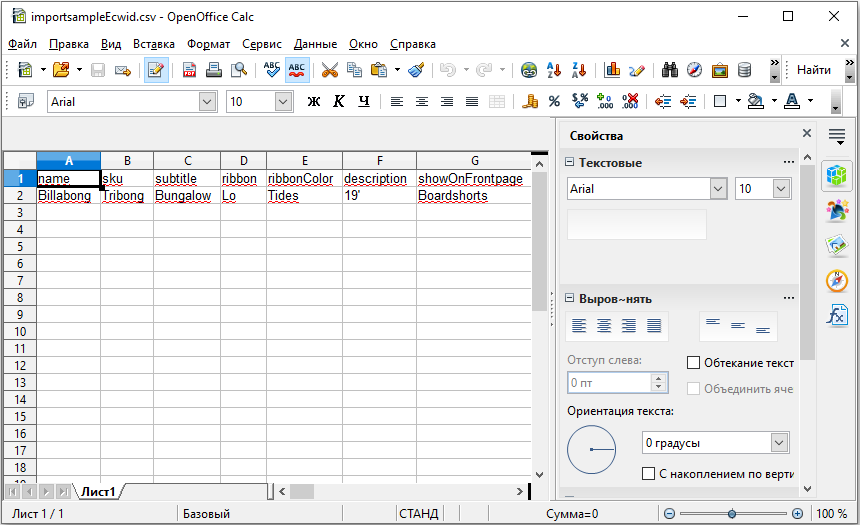
Problemi i njihova rješenja prilikom otvaranja CSV -a
Budući da format nije standardiziran, sadržaj dokumenta nije uvijek ispravno prikazan, prilikom čitanja datoteka, korisnik može imati nekih problema.
Netočni zaslon CSV
Jedan od najčešćih problema je neuredni tekst koji je izgubio u jednom području koji korisnik vidi prilikom otvaranja datoteke umjesto vitkih stupaca i redaka. Problem u ovom slučaju treba tražiti u regionalnim parametrima operativnog sustava i same datoteke. Rješenje je sljedeće:
- Idemo na "parametre" kombinacijom Win+I tipki ili kroz izbornik Start (idite na upravljačku ploču na "Sedam");
- Otvorite "Vrijeme i jezik" - "Regija" - "Dodatni datum i vrijeme" - "Regionalni standardi" i pritisnite gumb "Dodatni parametri" na dnu prozora;
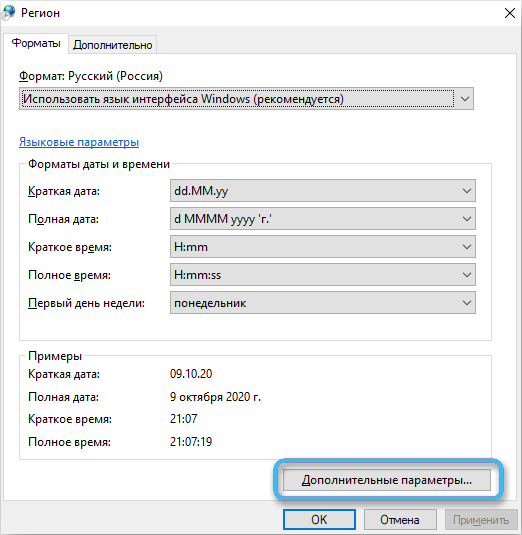
- U prozoru postavki formata provjeravamo da, naprotiv, „separator cjelokupnog i frakcijskog dijela“ postoji zarez, a naprotiv „„ separator elemenata popisa “je točka s zarezom. Ako to nije slučaj, koristimo potrebne vrijednosti. Kliknite "U redu". Istovremeno se sjećamo da bi separator također trebao navesti u "Mastera tekstova".
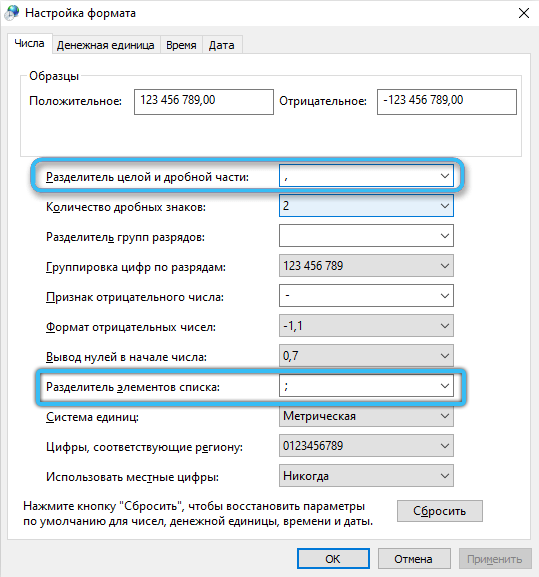
Nestanak nula u numeričkim podacima
Još jedna česta pogreška pri otvaranju iz vodiča je odsutnost nula, što bi trebalo biti na početku. To je zbog zaokruživanja brojeva u Excelu, a ako ste se sreli s takvim problemom, otvarajte CSV uvozom (vidi. gore), istodobno, bit će potrebno razlikovati pogrešne stupce i odrediti tekstni format podataka o stupcu.
Zamjena numeričkih vrijednosti datum
Suština problema je ista, ali numeričke vrijednosti zamjenjuju se datumima. Problem je riješen na sličan način - napominjemo u "Master of Text" koji pogrešno prikazuje stupce i promijenimo format u tekst.
Poteškoće koje nastaju pri radu s CSV -om nastaju zbog loše standardizacije, a svaki korisnik može naići na njih, ali koristeći softverske alate, možete otvoriti tabelarni dokument bez obzira na razdjelnik koji se koristi u izvoru.
- « Metode za ispravljanje provjere kabelske veze
- Što to znači i kako ukloniti post PXE preko IPv4 kada uključite računalo ili laptop »

